Utdata och uppfljning Forskarnivn Innehll Sida Vilka doktorander
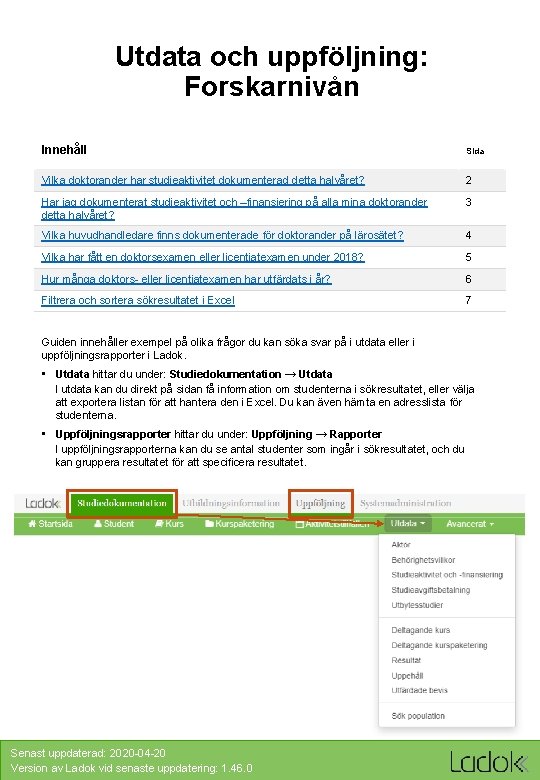
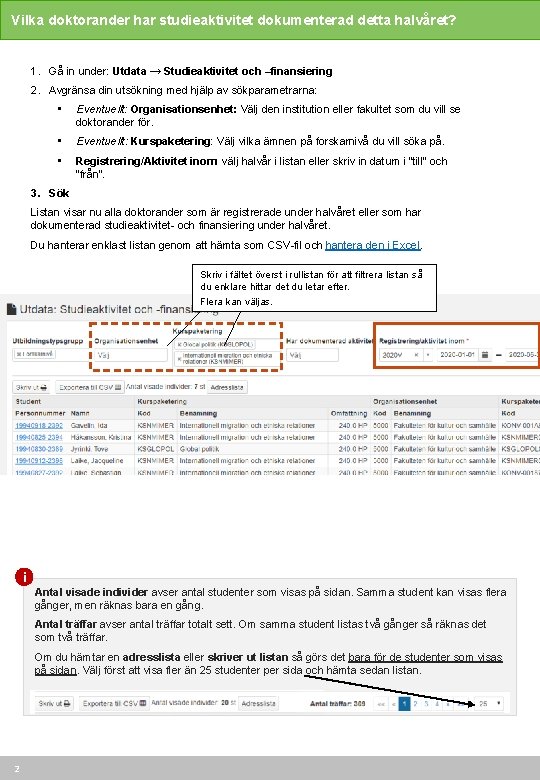
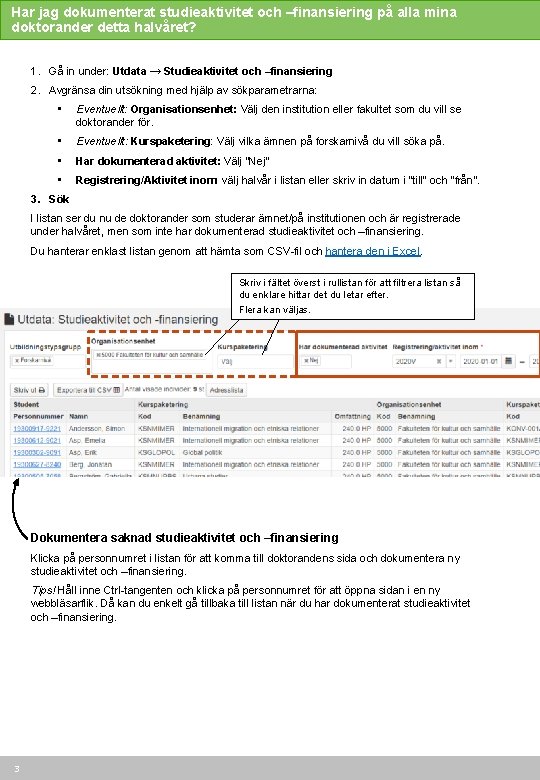
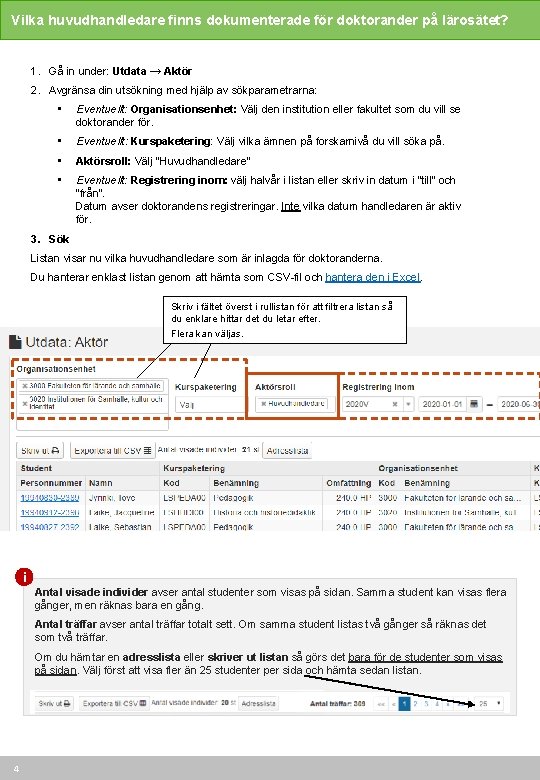
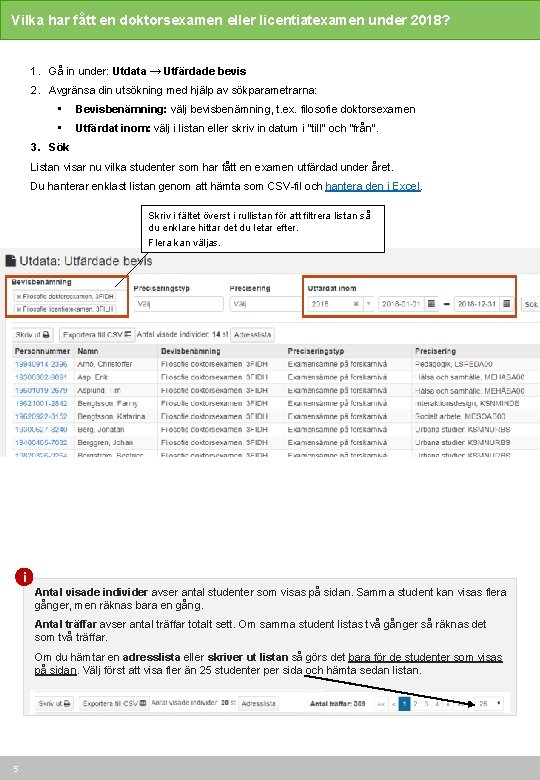
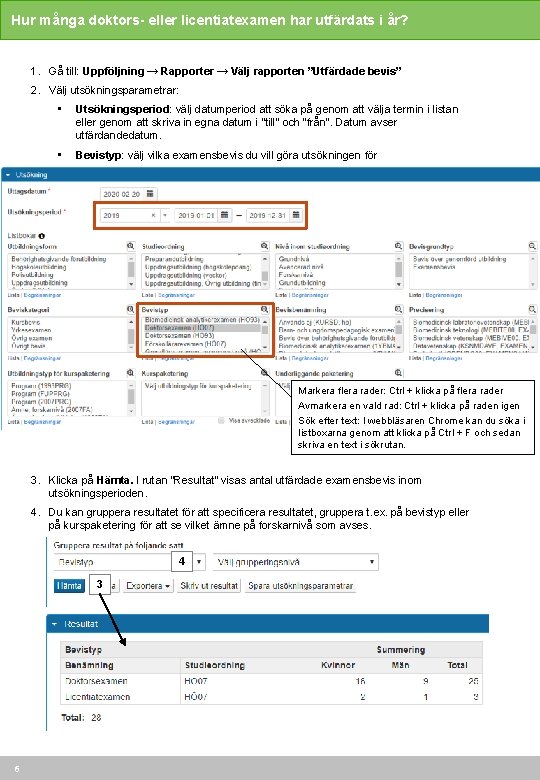
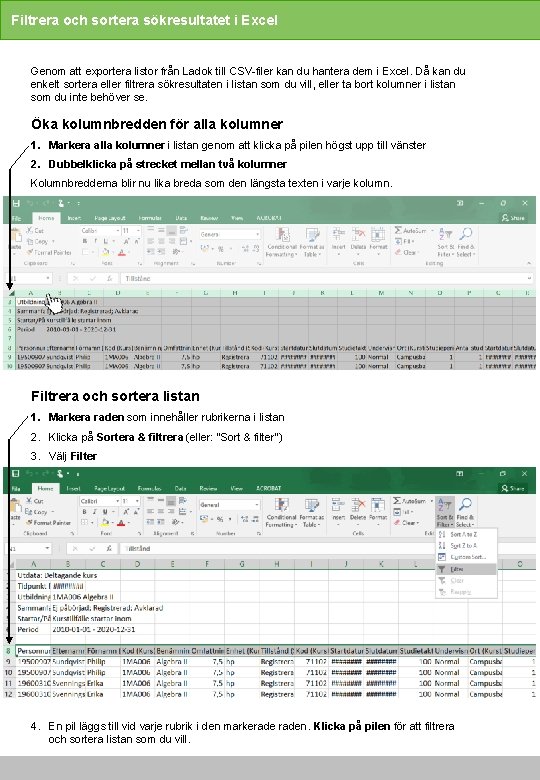
- Slides: 7
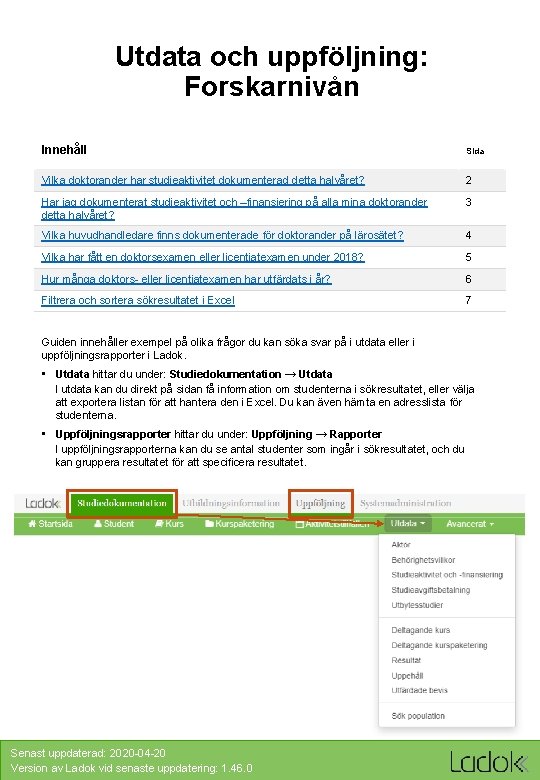
Utdata och uppföljning: Forskarnivån Innehåll Sida Vilka doktorander har studieaktivitet dokumenterad detta halvåret? 2 Har jag dokumenterat studieaktivitet och –finansiering på alla mina doktorander detta halvåret? 3 Vilka huvudhandledare finns dokumenterade för doktorander på lärosätet? 4 Vilka har fått en doktorsexamen eller licentiatexamen under 2018? 5 Hur många doktors- eller licentiatexamen har utfärdats i år? 6 Filtrera och sortera sökresultatet i Excel 7 Guiden innehåller exempel på olika frågor du kan söka svar på i utdata eller i uppföljningsrapporter i Ladok. • Utdata hittar du under: Studiedokumentation → Utdata I utdata kan du direkt på sidan få information om studenterna i sökresultatet, eller välja att exportera listan för att hantera den i Excel. Du kan även hämta en adresslista för studenterna. • Uppföljningsrapporter hittar du under: Uppföljning → Rapporter I uppföljningsrapporterna kan du se antal studenter som ingår i sökresultatet, och du kan gruppera resultatet för att specificera resultatet. Senast uppdaterad: 2020 -04 -20 Version av Ladok vid senaste uppdatering: 1. 46. 0
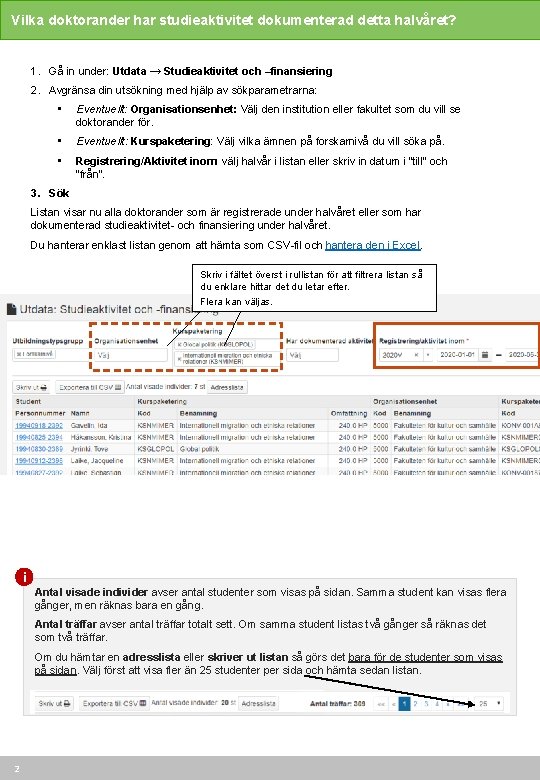
Vilka doktorander har studieaktivitet dokumenterad detta halvåret? 1. Gå in under: Utdata → Studieaktivitet och –finansiering 2. Avgränsa din utsökning med hjälp av sökparametrarna: • Eventuellt: Organisationsenhet: Välj den institution eller fakultet som du vill se doktorander för. • Eventuellt: Kurspaketering: Välj vilka ämnen på forskarnivå du vill söka på. • Registrering/Aktivitet inom: välj halvår i listan eller skriv in datum i ”till” och ”från”. 3. Sök Listan visar nu alla doktorander som är registrerade under halvåret eller som har dokumenterad studieaktivitet- och finansiering under halvåret. Du hanterar enklast listan genom att hämta som CSV-fil och hantera den i Excel. Skriv i fältet överst i rullistan för att filtrera listan så du enklare hittar det du letar efter. Flera kan väljas. i Antal visade individer avser antal studenter som visas på sidan. Samma student kan visas flera gånger, men räknas bara en gång. Antal träffar avser antal träffar totalt sett. Om samma student listas två gånger så räknas det som två träffar. Om du hämtar en adresslista eller skriver ut listan så görs det bara för de studenter som visas på sidan. Välj först att visa fler än 25 studenter per sida och hämta sedan listan. 2
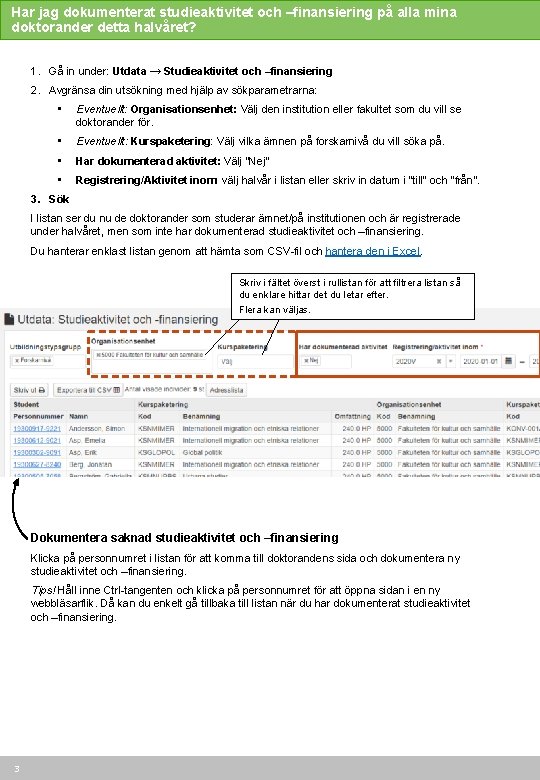
Har jag dokumenterat studieaktivitet och –finansiering på alla mina doktorander detta halvåret? 1. Gå in under: Utdata → Studieaktivitet och –finansiering 2. Avgränsa din utsökning med hjälp av sökparametrarna: • Eventuellt: Organisationsenhet: Välj den institution eller fakultet som du vill se doktorander för. • Eventuellt: Kurspaketering: Välj vilka ämnen på forskarnivå du vill söka på. • Har dokumenterad aktivitet: Välj ”Nej” • Registrering/Aktivitet inom: välj halvår i listan eller skriv in datum i ”till” och ”från”. 3. Sök I listan ser du nu de doktorander som studerar ämnet/på institutionen och är registrerade under halvåret, men som inte har dokumenterad studieaktivitet och –finansiering. Du hanterar enklast listan genom att hämta som CSV-fil och hantera den i Excel. Skriv i fältet överst i rullistan för att filtrera listan så du enklare hittar det du letar efter. Flera kan väljas. Dokumentera saknad studieaktivitet och –finansiering Klicka på personnumret i listan för att komma till doktorandens sida och dokumentera ny studieaktivitet och –finansiering. Tips! Håll inne Ctrl-tangenten och klicka på personnumret för att öppna sidan i en ny webbläsarflik. Då kan du enkelt gå tillbaka till listan när du har dokumenterat studieaktivitet och –finansiering. 3
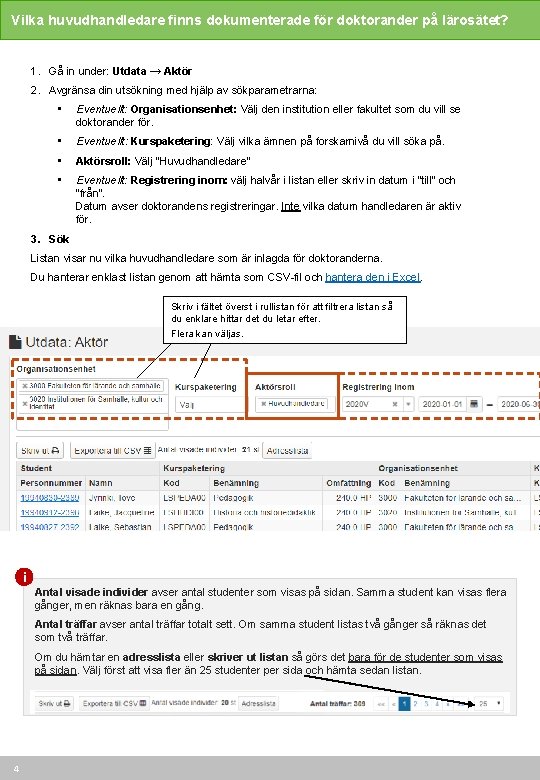
Vilka huvudhandledare finns dokumenterade för doktorander på lärosätet? 1. Gå in under: Utdata → Aktör 2. Avgränsa din utsökning med hjälp av sökparametrarna: • Eventuellt: Organisationsenhet: Välj den institution eller fakultet som du vill se doktorander för. • Eventuellt: Kurspaketering: Välj vilka ämnen på forskarnivå du vill söka på. • Aktörsroll: Välj ”Huvudhandledare” • Eventuellt: Registrering inom: välj halvår i listan eller skriv in datum i ”till” och ”från”. Datum avser doktorandens registreringar. Inte vilka datum handledaren är aktiv för. 3. Sök Listan visar nu vilka huvudhandledare som är inlagda för doktoranderna. Du hanterar enklast listan genom att hämta som CSV-fil och hantera den i Excel. Skriv i fältet överst i rullistan för att filtrera listan så du enklare hittar det du letar efter. Flera kan väljas. i Antal visade individer avser antal studenter som visas på sidan. Samma student kan visas flera gånger, men räknas bara en gång. Antal träffar avser antal träffar totalt sett. Om samma student listas två gånger så räknas det som två träffar. Om du hämtar en adresslista eller skriver ut listan så görs det bara för de studenter som visas på sidan. Välj först att visa fler än 25 studenter per sida och hämta sedan listan. 4
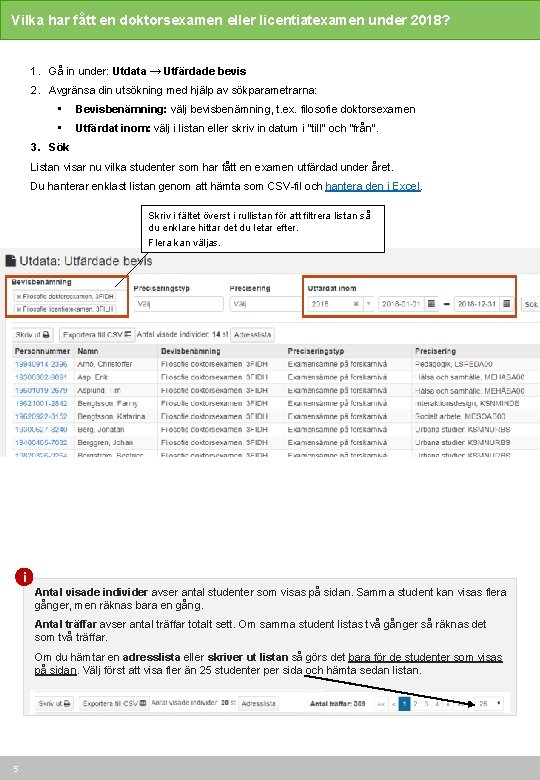
Vilka har fått en doktorsexamen eller licentiatexamen under 2018? 1. Gå in under: Utdata → Utfärdade bevis 2. Avgränsa din utsökning med hjälp av sökparametrarna: • Bevisbenämning: välj bevisbenämning, t. ex. filosofie doktorsexamen • Utfärdat inom: välj i listan eller skriv in datum i ”till” och ”från”. 3. Sök Listan visar nu vilka studenter som har fått en examen utfärdad under året. Du hanterar enklast listan genom att hämta som CSV-fil och hantera den i Excel. Skriv i fältet överst i rullistan för att filtrera listan så du enklare hittar det du letar efter. Flera kan väljas. i Antal visade individer avser antal studenter som visas på sidan. Samma student kan visas flera gånger, men räknas bara en gång. Antal träffar avser antal träffar totalt sett. Om samma student listas två gånger så räknas det som två träffar. Om du hämtar en adresslista eller skriver ut listan så görs det bara för de studenter som visas på sidan. Välj först att visa fler än 25 studenter per sida och hämta sedan listan. 5
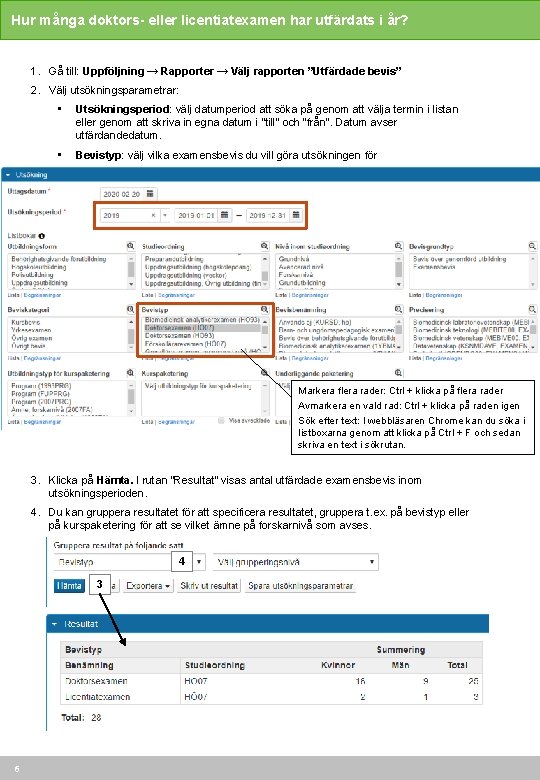
Hur många doktors- eller licentiatexamen har utfärdats i år? 1. Gå till: Uppföljning → Rapporter → Välj rapporten ”Utfärdade bevis” 2. Välj utsökningsparametrar: • Utsökningsperiod: välj datumperiod att söka på genom att välja termin i listan eller genom att skriva in egna datum i ”till” och ”från”. Datum avser utfärdandedatum. • Bevistyp: välj vilka examensbevis du vill göra utsökningen för Markera flera rader: Ctrl + klicka på flera rader Avmarkera en vald rad: Ctrl + klicka på raden igen Sök efter text: I webbläsaren Chrome kan du söka i listboxarna genom att klicka på Ctrl + F och sedan skriva en text i sökrutan. 3. Klicka på Hämta. I rutan ”Resultat” visas antal utfärdade examensbevis inom utsökningsperioden. 4. Du kan gruppera resultatet för att specificera resultatet, gruppera t. ex. på bevistyp eller på kurspaketering för att se vilket ämne på forskarnivå som avses. 4 3 6
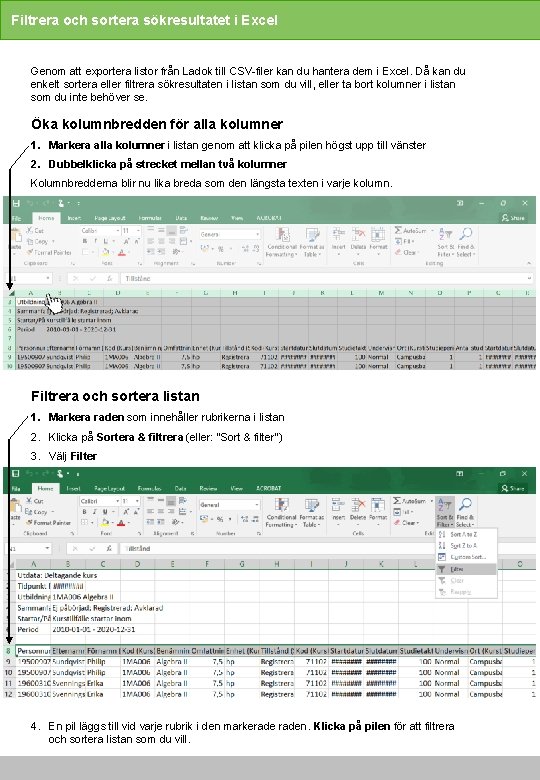
Filtrera och sortera sökresultatet i Excel Genom att exportera listor från Ladok till CSV-filer kan du hantera dem i Excel. Då kan du enkelt sortera eller filtrera sökresultaten i listan som du vill, eller ta bort kolumner i listan som du inte behöver se. Öka kolumnbredden för alla kolumner 1. Markera alla kolumner i listan genom att klicka på pilen högst upp till vänster 2. Dubbelklicka på strecket mellan två kolumner Kolumnbredderna blir nu lika breda som den längsta texten i varje kolumn. Filtrera och sortera listan 1. Markera raden som innehåller rubrikerna i listan 2. Klicka på Sortera & filtrera (eller: ”Sort & filter”) 3. Välj Filter 4. En pil läggs till vid varje rubrik i den markeraden. Klicka på pilen för att filtrera och sortera listan som du vill.